როგორ განბლოკოთ პინი სამსუნგზე. როგორ განბლოკოთ Android სმარტფონი, რომელიც დაცულია PIN-ით ან ნიმუშით
ეკრანის შაბლონით, პაროლით ან პინით ჩაკეტვა თქვენს ტელეფონს ბევრად უფრო უსაფრთხოს ხდის. ეს დაცვა არ დაუშვებს თავდამსხმელს თქვენს ფაილებზე, ფოტოებზე წვდომის, პაროლების გატეხვისა და ნომრების გასარკვევად საბანკო ბარათები. მაგრამ ზოგჯერ დაბლოკვა ეწინააღმდეგება გაჯეტის მფლობელს. ქვემოთ მოცემულია განბლოკვის რამდენიმე გზა სამსუნგის ტელეფონიგალაქტიკა. მეთოდები ასევე მუშაობს კომპანიის ტაბლეტებთან.
Samsung სმარტფონის განბლოკვა არასწორად შეყვანილი პინის კოდით
6 არასწორი პინის კოდის შემდეგ, გაჯეტი ბლოკავს ახალი მონაცემების შეყვანას 30 წამით. ამ დროის გასვლის შემდეგ მომხმარებელს საშუალება აქვს ისევ შეიყვანოს სასურველი ნომრები.
ამიტომ, Samsung-ის განბლოკვის პირველი მეთოდი არის უბრალოდ დაელოდოთ ვადის ამოწურვას არასწორად შეყვანილი პინის კოდის შემდეგ და სცადოთ სხვა კომბინაცია.
როგორ განბლოკოთ სამსუნგის ტელეფონი დისტანციურად
ეს მეთოდი სასარგებლოა ორ შემთხვევაში:
- მომხმარებელმა დაავიწყდა შაბლონის პაროლი ან პინ კოდი ტელეფონზე და ვერ განბლოკავს გაჯეტის ეკრანს.
- მომხმარებელს სურს სმარტფონზე წვდომა სხვა პირს მიაწოდოს ინფორმირების გარეშე საიდუმლო კომბინაციანომრები ან სურათის პაროლი სამსუნგის ტელეფონზე. მაგალითად, რათა ბავშვმა შეძლოს თამაშების თამაში თქვენს სახლში დატოვებულ ტაბლეტზე.
ბრენდირებული დისტანციური განბლოკვა - Find My Mobile სერვისს დასჭირდება წვდომა გაჯეტზე. ამ მეთოდის პირველად გამოყენებამდე უნდა მოამზადოთ თქვენი ტელეფონი დისტანციური მართვისთვის.
როგორ მოვამზადოთ სამსუნგის ტელეფონი დისტანციური მართვისთვის
აირჩიეთ მოწყობილობა თქვენს საკუთრებაში არსებული გაჯეტების სიიდან და დააჭირეთ მომზადებას.
მომხმარებელი ინფორმირებულია იმ ნაბიჯების შესახებ, რომლითაც მას შეუძლია მოამზადოს გაჯეტი დისტანციური მართვისთვის. მთავარი ის არის, რომ პარამეტრების მენიუში დაბლოკვის ეკრანისა და დაცვის განყოფილებაში გახსნილი უნდა იყოს Find my phone ელემენტი.

პარამეტრების მენიუში დააყენეთ დისტანციური მართვის დროშა.
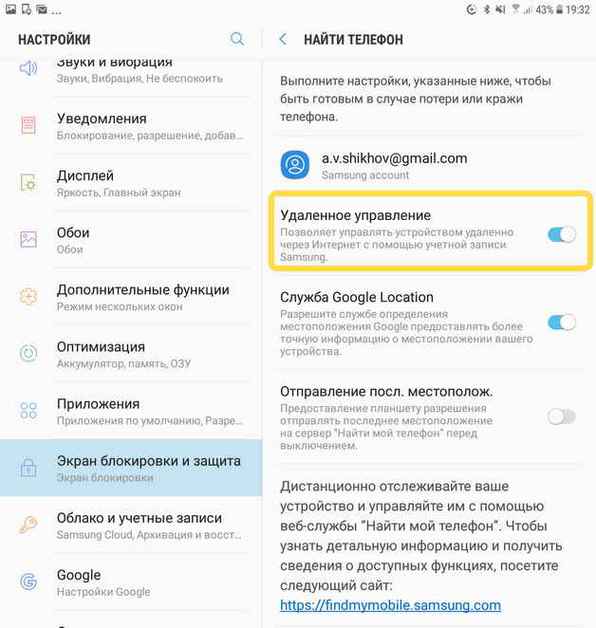
გაჯეტის მდებარეობის გადაცემასთან დაკავშირებული პუნქტები მეორეხარისხოვანია და არ აქვთ პირდაპირი კავშირი მოწყობილობის დაბლოკვის/განბლოკვის შესაძლებლობასთან.
როგორ განბლოკოთ ეკრანი სამსუნგზე
აირჩიეთ სასურველი ტელეფონისიიდან. ხელმისაწვდომი მოქმედებების მენიუ გამოჩნდება მარჯვნივ. მათი დამზადება შეგიძლიათ ტელეფონზე პირდაპირი წვდომის გარეშე.
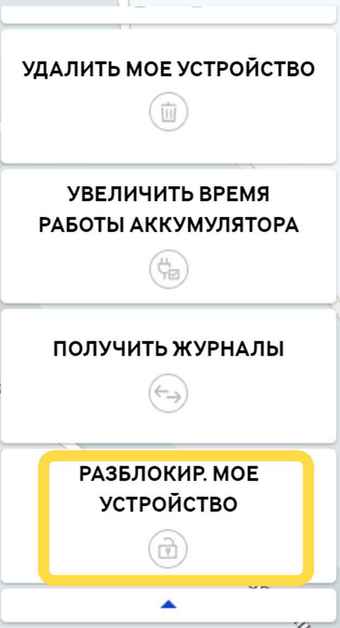
არ დაგავიწყდეთ, რომ გაჯეტი უნდა იყოს რეგისტრირებული ფიჭურ ან Wi-Fi ქსელში. თუ ჩართავთ თვითმფრინავის რეჟიმს, მეთოდი არ იმუშავებს.
აირჩიეთ განბლოკვა და დაელოდეთ შედეგს. ამ ეტაპზე ინტერნეტ სერვისი ამოიღებს ეკრანის დაბლოკვას. ოპერაციის წარმატება დასტურდება საიტის მენიუში ნივთის ფერის შეცვლით.
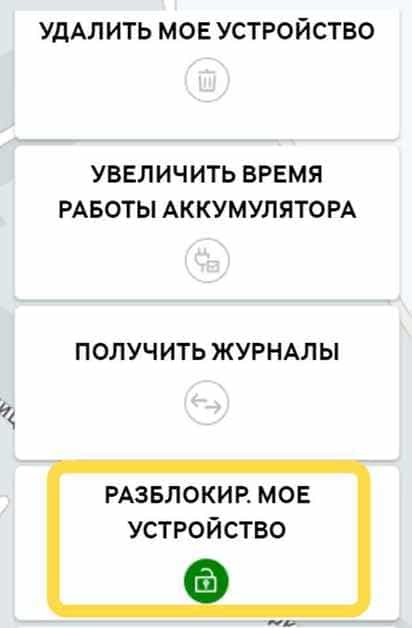
ეს მეთოდი საშუალებას გაძლევთ განბლოკოთ პინის კოდი, გრაფიკული გასაღებიან პაროლი. ყველა თანამედროვე Samsung სმარტფონი კონტროლდება ამ გზით, მათ შორის დუეტები, სამსუნგ გალაქსი J1, J3, mini, A5 და სხვა გაშვებული ოპერაციული სისტემა Android.
თქვენ შეგიძლიათ შეხვიდეთ Find My Mobile ვებსაიტზე მეგობრის ან ნათესავის ტელეფონიდან. გაჯეტი არ უნდა იყოს დამზადებული Samsung-ის მიერ. შესაფერისი მოწყობილობა ნებისმიერ მობილურ ოპერაციულ სისტემაზე: Android, iOS, Windows Mobile. ინტერნეტზე წვდომა გადამწყვეტია.
როგორ განბლოკოთ სამსუნგი უსაფრთხო რეჟიმის გამოყენებით
თუ საკეტი ჩვეულებრივი გზით არ მოიხსნება, შესაძლოა ზოგიერთმა მავნე აპლიკაციამ დაბლოკა ტელეფონი. ეს სულაც არ ნიშნავს ვირუსულ აქტივობას, მაგრამ ეს ფაქტი დიდ ყურადღებას იმსახურებს.
- პირველ რიგში, სცადეთ თქვენი გაჯეტის გადატვირთვა უსაფრთხო რეჟიმში. ამისათვის მთლიანად გამორთეთ სმარტფონი. ჩართვისას დააჭირეთ ხმის შემცირების ღილაკს.
- წარწერა Safe mode ქვედა მარცხენა კუთხეში მიუთითებს პროცედურის წარმატებით დასრულებაზე. განბლოკეთ მოწყობილობა ჩვეულებრივი გზით: განბლოკვის პინის ან ნიმუშის პაროლის შეყვანით.
- უსაფრთხო რეჟიმში, მესამე მხარის პროგრამები დაბლოკილია. მუშაობს მხოლოდ სისტემური აპლიკაციები, რომლებიც მოყვება Android-ს. არ არის გამორიცხული, რომ მავნე პროგრამის მოქმედებაც, რომელმაც გამოიწვია არასტანდარტული დაბლოკვა, დაიბლოკოს.
თუ მცდელობა წარმატებულია, გაანალიზეთ ბოლო დაინსტალირებული აპლიკაციებიდა ამოიღეთ ისინი გაჯეტიდან. ოპერაციის დასრულების შემდეგ გადატვირთეთ სმარტფონი ჩვეული წესით.
როგორ ამოიღოთ გრაფიკული გასაღები ან პინ კოდი მონაცემთა გადატვირთვის გზით
თუ მომხმარებელს დაავიწყდა ნიმუში, მაგრამ დისტანციური წვდომა Find My Mobile სერვისის საშუალებით მიუწვდომელია, მას ჯერ კიდევ აქვს Samsung-ზე განბლოკვის კიდევ ერთი შესაძლებლობა. სრული გადატვირთვა ან მყარი გადატვირთვაპრობლემას მოაგვარებს.
მეთოდი მოითხოვს სრული გაწმენდამოწყობილობის მეხსიერება, მომხმარებლის ფაილების ჩათვლით. ამიტომ, ღირს მისი გამოყენება, თუ გამოჯანმრთელების იმედი გაქვთ დავიწყებული პაროლიარა.
მონაცემთა გადატვირთვა Find My Mobile-ის საშუალებით
გადადით ბრენდირებული ვებ სერვისის ვებსაიტზე დაკარგული მობილური ტელეფონების საპოვნელად და იპოვეთ თქვენი მოწყობილობა სიაში. აირჩიეთ ჩემი მოწყობილობის წაშლა.
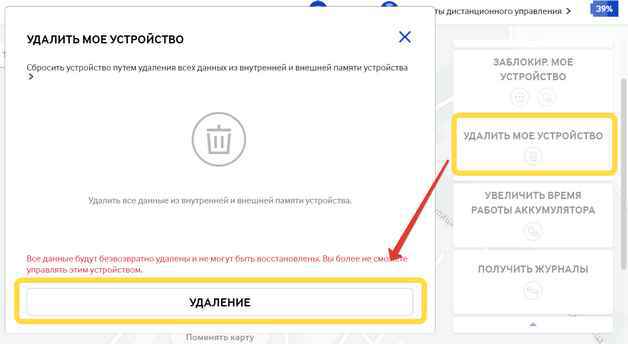
ყველა მონაცემი წაიშლება და ტელეფონი დაბრუნდება ქარხნულ მდგომარეობაში.
მნიშვნელოვანი შენიშვნა მფლობელებისთვის თანამედროვე ტელეფონებიმუშაობს Android 5.1-ზე და შემდეგზე. მომხმარებლის უსაფრთხოების გაზრდის უზრუნველსაყოფად, Google-ის დეველოპერებმა უზრუნველყო გაჯეტის ქურდობისგან დაცვა.
მობილური ტელეფონის გადატვირთვის შემდეგ მომხმარებელმა უნდა მიუთითოს მასზე დაინსტალირებული ბოლო ანგარიშის პაროლი. წინააღმდეგ შემთხვევაში, მხოლოდ კომპანიის სერვის ცენტრის სპეციალისტები დაგეხმარებიან და მხოლოდ მოწყობილობისთვის დოკუმენტაციისა და მაღაზიაში მისი გადახდის ქვითრების წარდგენის შემდეგ.
მყარი გადატვირთვა კლავიშების გამოყენებით
რა უნდა გააკეთოთ, თუ დაგავიწყდათ გაჯეტის პაროლი, რომელიც ჩაკეტილია ქსელში წვდომის გარეშე? ეს ხელს შეუწყობს მყარი გადატვირთვის შესრულებას ღილაკების გამოყენებით.
- მთლიანად გამორთეთ ტელეფონი.
- ჩვენ გვაქვს სამი ღილაკი: ჩართვის, ხმის ამაღლება და მთავარი.
- როდესაც Samsung-ის ლოგოს ნიმუში გამოჩნდება, გამოუშვით დენი.

- არაუგვიანეს 10-15 წამში გამოჩნდება საინჟინრო მენიუ.
- აირჩიეთ მენიუს ელემენტი ხმის ღილაკებით, სანამ კურსორი არ იქნება Wipe data/ქარხნული პარამეტრების აღდგენა.
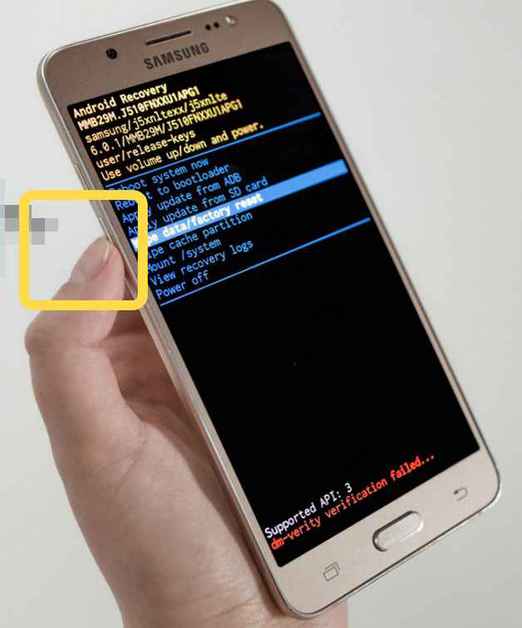
- დააჭირეთ ჩართვის ღილაკს არჩევანის დასადასტურებლად და დაელოდეთ სისტემის მოთხოვნებს.
მეთოდი შესაფერისია Samsung mini და duos ტელეფონების ძველი მოდელებისთვის და სხვა.
ციმციმებს კომპიუტერიდან
თუ გრაფიკული გასაღების განბლოკვის მცდელობის შემდეგ ან წარუმატებელი მონაცემების გადატვირთვამ გამოიწვია ჩატვირთვის რეჟიმის დარღვევა, რჩება უკანასკნელი საშუალება - ციმციმა კომპიუტერიდან.
ეს პროცესი მოითხოვს სპეციალური პროგრამა, USB კაბელი და პროგრამული უზრუნველყოფის ვერსია ჩამოტვირთულია მწარმოებლის ვებსაიტიდან მოწყობილობის მოდელისთვის. ციმციმის ეს მეთოდი მომხმარებლისგან გარკვეულ მომზადებას მოითხოვს და სერვის ცენტრში გარანტიის დაკარგვის რისკთან არის დაკავშირებული.
პროცედურის დეტალურ აღწერას, რომელიც ხორციელდება მომხმარებლის პასუხისმგებლობით, ნახავთ სპეციალურ ფორუმებზე.
სხვა რა ვცადო
თუ არცერთი ზემოაღნიშნული მეთოდი არ დაეხმარა პრობლემის მოგვარებას, დაუკავშირდით სპეციალიზებულ ფორუმებს, სადაც იმყოფებიან თქვენი გაჯეტის მოდელის მფლობელები.
სერვისთან დაკავშირება ჩვეულებრივ განიხილება განბლოკვის პრობლემების გადაჭრის ბოლო საშუალებად. მაგრამ რამდენიმე მომხმარებელმა იცის, რომ ტელეფონის დოკუმენტაციისა და ქვითრების წარდგენისას გაყიდვის პუნქტიდან, რომელმაც ის გაყიდა, მათ შეუძლიათ დაეყრდნონ სწრაფ პროფესიონალურ დახმარებას. ზოგიერთ შემთხვევაში, სამუშაო სრულდება უფასოდ.
თუ რაიმე მიზეზით დაკარგეთ წვდომა თქვენს სმარტფონზე, დაგავიწყდათ თქვენი PIN ან ნიმუში, მაშინ არჩევანი, რომლის წინაშეც დგახართ, ძნელად შეიძლება ეწოდოს სასიამოვნო. გაათავისუფლეთ მოწყობილობა ან გადააყენეთ იგი და დაკარგეთ ყველა თქვენი მონაცემები, რათა ხელახლა მიიღოთ წვდომა.
თუმცა, როგორ გავაკეთოთ ეს? ყოველივე ამის შემდეგ, თქვენ არ შეგიძლიათ წვდომა პარამეტრების მენიუში და მართლაც ვერაფერს გააკეთებთ, რადგან მოწყობილობა არ გაძლევთ საშუალებას გახვიდეთ დაბლოკვის ეკრანზე. საბედნიეროდ, ამის გვერდის ავლით შესაძლებელია, თუმცა მოგიწევთ თქვენი ტელეფონის აღდგენის პროცესის გავლა - ეს არის შეზღუდული ჩატვირთვის რეჟიმი, რომელიც დამოუკიდებელია თქვენი Android OS-ისგან უმეტესი მიზნებისთვის და მიზნებისთვის. ჩვეულებრივ გამოიყენება დასაყენებლად სისტემის განახლებებიდა წაშალეთ მონაცემები თუ ჩვენ ვსაუბრობთთქვენს მოწყობილობაში არსებული ჩაშენებული ვერსიის შესახებ. თქვენ შეგიძლიათ დააინსტალიროთ მესამე მხარის, მორგებული აღდგენის აპლიკაცია უკეთესი ფუნქციონირებით. თუმცა, ასეთი აპლიკაციის ინსტალაცია არ არის ზუსტად ის, რასაც ჩვენ შევეჩვიეთ, უბრალოდ რაღაცის ჩამოტვირთვა Play Store-დან. საბედნიეროდ, ამის გარეშე შეგიძლიათ თქვენს მოწყობილობაზე წვდომის აღდგენით. ეს საკმარისი იქნება აღდგენისთვის, უკვე ხელმისაწვდომია მოწყობილობისთვის. ვნახოთ, როგორ შეიძლება ამის გაკეთება.
გთხოვთ გაითვალისწინოთ: რამდენიმე სმარტფონისთვის აღდგენას აქვს ჩაშენებული დაცვა, ამიტომ ეს მეთოდი მათთვის არ იქნება გამოყენებული.
პრობლემასთან პირისპირ
აი, რას აწყდებით: მათ უნდათ თქვენგან PIN, მაგრამ დაგავიწყდათ (ვვარაუდობთ).
Პირველი ნაბიჯი
პირველი რაც უნდა გააკეთოთ არის ტელეფონის გამორთვა. როდესაც ის მთლიანად გამორთულია, თქვენ გაუშვით აღდგენის რეჟიმი ფიზიკური კლავიშების კომბინაციის დაჭერით - ჩართვა და ხმის მატება.
Samsung Galaxy S6-ის შემთხვევაში, თქვენ უნდა დააჭიროთ ჩართვის, ხმის ამაღლების და სახლის ღილაკებს. თუ ჩვეულებრივი კომბინაცია არ მუშაობს თქვენს მოწყობილობაზე, დაგუგლეთ - ქსელში არის ინსტრუქციები თითქმის ნებისმიერი მოწყობილობისთვის.
როგორც კი აღდგენის მენიუში მოხვდებით, გამოიყენეთ ხმის ამაღლებისა და დაწევის ღილაკები ნავიგაციისთვის და აირჩიეთ wipe data/factory reset (მონიშნულია სურათზე). დაადასტურეთ არჩევანი დენის ღილაკით.

ნაბიჯი ორი
ახლა თქვენ უნდა დაადასტუროთ, რომ ნამდვილად გსურთ თქვენი ყველა ინფორმაციის წაშლა (აქ ასევე შედის ფოტოები და აპლიკაციები). აირჩიეთ დიახ და დაადასტურეთ ჩართვის ღილაკით.

ნაბიჯი სამი
აღდგენა დაიწყებს პროცესს და თქვენი მოწყობილობის სიჩქარისა და მონაცემების მოცულობიდან გამომდინარე, ამას დასჭირდება რამდენიმე წამიდან წუთამდე. შედეგად, თქვენ მიიღებთ ჩვეულებრივ წარმატებულ შეტყობინებას: მონაცემთა წაშლა დასრულდა.

ნაბიჯი მეოთხე
ახლა თქვენ უნდა აირჩიოთ გადატვირთვის სისტემა ახლა, რომ კვლავ დაუბრუნდეთ Android-ს. არ ინერვიულოთ, რომ ჩამოტვირთვას ჩვეულებრივზე მეტი დრო სჭირდება, ეს ნორმალურია მონაცემების წაშლის შემდეგ. როდესაც მოწყობილობა ჩაიტვირთება, თქვენ უნდა დაიწყოთ ცხოვრება მასთან სუფთა ფურცლიდანდა დაიწყე პარამეტრები.
Სულ ეს არის. თქვენ აღადგინეთ წვდომა თქვენს მოწყობილობაზე. უბრალოდ არ გამოიყენოთ თქვენი ახალი ცოდნა ბოროტი საქმეებისთვის!
როგორც უნდა იყოს
დაპირებისამებრ, Galaxy S6 დაბრუნდა და მზად არის წასასვლელად.

ინსტრუქცია
წაიკითხეთ ინსტრუქციები, რომლებიც მოჰყვა SIM ბარათს მობილური ოპერატორი. იპოვეთ PIN და PUK კოდები. პირველი გამოიყენება SIM-ბარათის სერვისების გამოყენებაზე წვდომის მისაღებად, ხოლო მეორე განკუთვნილია ტელეფონის დაბლოკვის შემთხვევაში, თუ პირველი პაროლი სამჯერ არასწორად არის შეყვანილი. დაიმახსოვრეთ ეს ღირებულებები ან შეინახეთ ისინი უსაფრთხო ადგილას.
ჩადეთ SIM ბარათი მობილური ტელეფონი. ამისათვის გახსენით უკანა პანელი, ამოიღეთ ბატარეა და იპოვეთ სპეციალური კონექტორი. ზოგიერთი უახლესი ტელეფონის მოდელი საშუალებას იძლევა ამის გაკეთება ბევრად უფრო მარტივად სპეციალური განყოფილებების მეშვეობით.
დააჭირეთ ზარის ღილაკს თქვენს ტელეფონზე მის ჩასართავად. გარკვეული პერიოდის შემდეგ გამოჩნდება მენიუ, რომელშიც უნდა შეიყვანოთ აქტივაციის PIN კოდი, რომელიც მითითებულია SIM ბარათის პაკეტზე. მაგალითად, MTS-ის აბონენტებისთვის ის უდრის 0000-ს. დააჭირეთ ღილაკს OK. თუ ამ კოდს ზედიზედ სამჯერ არასწორად შეიყვანთ, გამოჩნდება წარწერა, რომ მოწყობილობა დაბლოკილია.
მობილურის განბლოკვის მიზნით, თქვენ უნდა შეიყვანოთ PUK კოდი. როგორც წესი, 10 მცდელობა ხდება მისი სწორი მითითებისთვის. თუ ამჯერად შეცდომას დაუშვებთ, მაშინ SIM ბარათი მთლიანად დაიბლოკება.
შეცვალეთ სტანდარტული PIN კოდი ტელეფონში, რომელიც თავდაპირველად ერთნაირია ყველა აბონენტისთვის. ამისათვის გადადით "მენიუში" მობილური მოწყობილობადა გადადით "პარამეტრების" განყოფილებაში. იპოვნეთ უსაფრთხოებასთან დაკავშირებული ნივთი. სხვადასხვა მოდელს შეიძლება სხვანაირად ეწოდოს, მაგრამ არსი იგივე იქნება. გადადით "PIN-ის შეცვლაზე". პირველ რიგში, სისტემა მოგთხოვთ შეიყვანოთ თქვენი მიმდინარე პაროლი, რის შემდეგაც ორჯერ უნდა შეიყვანოთ ახალი კომბინაცია. ადვილი დასამახსოვრებელი უნდა იყოს თქვენთვის.
შეამოწმეთ შეყვანილი PIN კოდი სწორია. ამისათვის გამორთეთ და ჩართეთ ტელეფონი, შემდეგ შეიყვანეთ ახალი პაროლი.
დაგჭირდებათ
- ინსტალაცია ვინდოუსის დისკი, ინტერნეტთან წვდომა.
ინსტრუქცია
დააჭირეთ ღილაკს "მიიღეთ განბლოკვის კოდი". სავარაუდოდ, სისტემა გამოსცემს რამდენიმე სხვადასხვა კოდს. სცადეთ შეიყვანოთ ისინი ყველა.
თუ ვერ იპოვეთ სწორი კოდი ვირუსის ბანერის მოსაშორებლად, გამოიყენეთ Dr.Web Curelt პროგრამა. მისი ჩამოტვირთვა შესაძლებელია ბმულის შემდეგ http://www.freedrweb.com/cureit.
დააინსტალირეთ ეს პროგრამა და ჩართეთ. გაააქტიურეთ სისტემის სკანირების პროცესი. პროგრამამ ავტომატურად უნდა მოძებნოს ინფიცირებული ფაილები და წაშალოს ისინი. ბანერის ამოღების შემდეგ, დარწმუნდით, რომ დაასკანირეთ სისტემა ანტივირუსით.
ჩადეთ Windows 7 (Vista) საინსტალაციო დისკი ან LiveCD Windows XP-ისთვის დისკში. გაუშვით ინსტალერი. აირჩიეთ "სისტემის აღდგენა". მიუთითეთ აღდგენის წერტილი, რომელიც შეიქმნა ვირუსის ბანერის გამოჩენამდე. გაუშვით პროგრამა. კომპიუტერის გადატვირთვის შემდეგ, ბანერი უნდა გაქრეს.
PUK კოდი არის 8-ნიშნა ნომერი, რომელიც საშუალებას გაძლევთ განბლოკოთ თქვენი SIM ბარათი PIN-ის არასწორად შეყვანის შემთხვევაში. იგი მოწოდებულია მობილური ოპერატორის მიერ, როდესაც თქვენ დაუკავშირდებით ან ყიდულობთ ტელეფონს. ძალიან ფრთხილად უნდა იყოთ ამ კოდის მობილურ ტელეფონში შეყვანისას.

ინსტრუქცია
ჩართეთ ტელეფონი და შეიყვანეთ უსაფრთხოების PIN მობილური ოპერატორის SIM ბარათის გასააქტიურებლად. გამონაკლისია, როდესაც ეს კოდის მოთხოვნის ფუნქცია გამორთულია მომხმარებლის მიერ. თუ საჭირო ციფრები სამჯერ არასწორად არის შეყვანილი, ტელეფონი ავტომატურად დაბლოკავს SIM ბარათს. ამ შემთხვევაში შეგიძლიათ ტელეფონში დააინსტალიროთ დამატებითი PIN2, რომელიც უფრო დასამახსოვრებელი იქნება ვიდრე პირველი. თუმცა, თუ ის აკლია ან არ არის დაინსტალირებული, SIM ბარათის განბლოკვა შეგიძლიათ მხოლოდ PUK კოდის გამოყენებით.
დააყენეთ ახალი PIN კოდი PUK კოდის შეყვანის შემდეგ და დააჭირეთ ღილაკს "OK", შემდეგ დაადასტურეთ ოპერაცია. შედეგად, SIM ბარათი განბლოკილია. ასევე, ზოგიერთ SIM ბარათს აქვს PUK2 კოდი, რომელიც შექმნილია ტელეფონისა და მობილური ოპერატორის გარკვეული ფუნქციების განბლოკვისთვის, თუ PIN2 კოდი არასწორად არის შეყვანილი. თუ თქვენ გაქვთ ეს კოდი, მაშინ სასურველია წაიკითხოთ მისი გამოყენების ინსტრუქცია, რომელიც უნდა დაერთოს SIM ბარათს.
როგორც წესი, Tele2 ახალი სტარტერ პაკეტის შეძენის მომენტში, ადამიანი უფრთხილდება ყველა ინფორმაციას, რომელსაც ოპერატორი აწვდის მას. მაგრამ დროთა განმავლობაში, ასეთი სიფხიზლე გარკვეულწილად დუნდება და, შედეგად, დაკარგულია დოკუმენტები, რომლებიც მიუთითებს SIM ბარათის სტანდარტულ PIN კოდსა და PUK კოდზე. მაგრამ თუ ნომრების პირველი ნაკრები შეიძლება აღდგეს Pak კოდის გამოყენებით, მაშინ ბევრმა არ იცის როგორ განბლოკოს Tele2 SIM ბარათი, თუ არ იცით Puk კოდი.
რა უნდა გააკეთოთ, თუ დაგავიწყდათ Tele2 Puk-კოდი?
PUK არის 8-ნიშნა უსაფრთხოების კოდი, რომელიც ენიჭება თითოეულ SIM ბარათს. მას აქვს მრავალი განსხვავება Pin-ისგან:
- სიგრძე 8 ციფრია, ბოლო კი 4;
- თუ PIN შეიძლება შეიცვალოს სურვილისამებრ, და ჯერების რაოდენობა შეზღუდული არ არის, მაშინ PUK ვერ შეიცვლება;
- Puk ცნობილია ოპერატორისთვის ფიჭური კომუნიკაციადა უსაფრთხოების მეორე PIN მხოლოდ თქვენთვისაა, თუ მისი სტანდარტული კომბინაცია შეიცვალა.
 როგორც ბევრმა იცის, PIN-კოდი იბლოკება მასში შესვლის რამდენიმე წარუმატებელი მცდელობის შემდეგ. ამიტომ, თუ ის ხშირად იცვლება, ამის თავიდან ასაცილებლად, უნდა ჩამოწეროთ.
როგორც ბევრმა იცის, PIN-კოდი იბლოკება მასში შესვლის რამდენიმე წარუმატებელი მცდელობის შემდეგ. ამიტომ, თუ ის ხშირად იცვლება, ამის თავიდან ასაცილებლად, უნდა ჩამოწეროთ.
ასე რომ, თუ ნომრების პირველი ნაკრები დაბლოკილია გამოყენების დროს, SIM ბარათი ითხოვს პაკეტის კოდს. მის მისაღებად, თქვენ უნდა გამოიყენოთ ერთ-ერთი შემდეგი მეთოდი:
- დაუკავშირდით უახლოეს Tele2 აბონენტთა სერვის ცენტრს;
- დარეკეთ წვდომის აღსადგენად.
როგორ აღვადგინოთ Tele2 PUK კოდი სერვის ცენტრის მეშვეობით?
SIM ბარათის პირადი უსაფრთხოების მონაცემების განბლოკვის მიზნით, თქვენ უნდა დაუკავშირდეთ ნებისმიერ ფილიალს ფიჭური კომპანიატელე 2. იმისთვის, რომ პროცესმა სწრაფად და გართულებების გარეშე ჩაიაროს, საჭიროა ამისთვის ფრთხილად მომზადება. რა პირობებში შეგიძლიათ სწრაფად განბლოკოთ SIM ბარათი:
- Tele 2 SIM ბარათის განბლოკვა შესაძლებელია მხოლოდ ნომრის მფლობელის თანდასწრებით. თუ რაიმე მიზეზით ვერ მივა ოფისში, მანიპულირება შეიძლება განხორციელდეს მხოლოდ მინდობილობით;
- დაბლოკილი SIM ბარათის მფლობელმა უნდა წარმოადგინოს პირადობის დამადასტურებელი დოკუმენტები.
თუ SIM ბარათის მფლობელი ერთი ადამიანია, ხოლო რეგისტრაცია გაკეთდა მეორეზე, ორივეს ყოფნა აუცილებელია.
უსაფრთხოების ასეთი ზომები აუცილებელია აბონენტების პერსონალური მონაცემების მაქსიმალურად დასაცავად.
როგორ განბლოკოთ SIM ბარათი მხარდაჭერის სერვისში?
ბევრმა აბონენტმა არ იცის როგორ განბლოკოს Tele2 SIM ბარათი სახლში. სინამდვილეში, ეს პროცედურა საკმაოდ მარტივია და არ საჭიროებს მნიშვნელოვან ძალისხმევას აბონენტისგან.
SIM ბარათის განბლოკვისთვის, უბრალოდ დარეკეთ Tele2 მხარდაჭერის სერვისს ტელეფონით 611 . საჭიროების შემთხვევაში, შეგიძლიათ დარეკოთ კომპანიის ადგილობრივ ქალაქის ნომერზე, თქვენ უნდა იპოვოთ იგი ოფიციალურ ვებსაიტზე "კონტაქტი მხარდაჭერის სერვისის" განყოფილებაში.
ოპერატორთან პირდაპირ დასაკავშირებლად, თქვენ უნდა მოუსმინოთ მთელ ხმოვან მენიუს, რის შემდეგაც თქვენ გადაგიყვანთ კომპანიის თანამშრომელს. ოპერატორი მოგთხოვთ მიაწოდოთ გარკვეული მონაცემები, რომლებიც აუცილებელია თანამშრომლებისთვის SIM ბარათის განბლოკვისთვის:

ასევე, ოპერატორის შეხედულებისამებრ, შეიძლება დაისვას სხვა კითხვები, რომლებიც დაეხმარება კომპანიის წარმომადგენელს დარწმუნდეს, რომ აღდგენას ახორციელებს SIM ბარათის მფლობელი და არა თავდამსხმელი.
ფიჭური საკომუნიკაციო კომპანია Tele2-მა ეს მრავალი მიზეზის გამო გააკეთა. პირველ რიგში, ბარათის მოპარვის ან დაკარგვის შემთხვევაში, თავდამსხმელები ვერ შეძლებენ მასზე წვდომის აღდგენას, რადგან ის ავტომატურად დაიბლოკება PIN-ის შეყვანის რამდენიმე წარუმატებელი მცდელობის შემდეგ. მეორეც, PUK-ის განბლოკვის მიზნით, ან საჭირო იქნება ნომრის მფლობელის ყოფნა პირადობის დამადასტურებელი დოკუმენტებით, ან საჭირო იქნება მათი კარნახი მობილური ოპერატორისთვის.
SIM ბარათის განბლოკვის სხვა გზები
პირველ რიგში, ყველაზე მეტად სწორი გზაშეიტყვეთ თქვენი PUK კოდი - შეხედეთ მას პლასტიკურ ბარათზე ან ყუთზე, რომელიც მოწოდებულია სასტარტო პაკეტთან ერთად. უნდა არსებობდეს სტანდარტული PIN კოდი, ასევე რვანიშნა უსაფრთხოების ნომრების ნაკრები.
ამჟამად, Tele2 არ იძლევა სხვა შესაძლებლობებს SIM ბარათზე წვდომის განბლოკვისთვის.
თუმცა, შესაძლებელია, რომ უახლოეს მომავალში ეს მოხდეს " პირადი ფართობი". ამავდროულად, მონაცემთა ასეთი გადაცემა მფლობელზე მნიშვნელოვნად შეამცირებს უსაფრთხოების დონეს.
როგორ ავიცილოთ თავიდან უსაფრთხოების კოდის აღდგენის პროცედურა
 იმისათვის, რომ არ გაგიკვირდეთ, როგორ გაარკვიოთ თქვენი PUK კოდი, მიზანშეწონილია მისი დუბლირება, მაგალითად, კომპიუტერში, ნოუთბუქში და უსაფრთხო ადგილას შენახვა.
იმისათვის, რომ არ გაგიკვირდეთ, როგორ გაარკვიოთ თქვენი PUK კოდი, მიზანშეწონილია მისი დუბლირება, მაგალითად, კომპიუტერში, ნოუთბუქში და უსაფრთხო ადგილას შენახვა.
ნებისმიერ შემთხვევაში, მფლობელი, თუნდაც ხელშეკრულება დაიკარგოს, აუცილებლად შეძლებს დაიბრუნოს კონტროლი თავის SIM ბარათზე.
1. ჩემი ტელეფონი ითხოვს PIN/PIN2/PUK/PUK2 კოდს.
თქვენი ტელეფონი აღჭურვილია ერთი ან მეტი კოდით არაავტორიზებული გამოყენებისგან დასაცავად. PIN და PUK კოდები იცავს სიმ ბარათი, კომპაქტური ბარათი თქვენს ტელეფონში, რომელიც ამყარებს ქსელურ კავშირს.
უმეტეს შემთხვევაში, თქვენი ოპერატორი ან სატელეკომუნიკაციო სერვისის პროვაიდერი შეძლებს გაგიწიოთ ყველაზე კომპეტენტური დახმარება PIN-ებთან და PUK-ებთან მუშაობისას.
- ყველაზე გავრცელებული კოდია Პინ კოდი, რომელიც თქვენ დააყენეთ პირადად და შეგიძლიათ გაააქტიუროთ ან გამორთოთ იგი მომხმარებლის სახელმძღვანელოში მოცემული ინსტრუქციის შესაბამისად.
- The PIN2 კოდიეს არის მეორე დონის PIN, რომელიც მოქმედებს როგორც უსაფრთხოების მეორე დონე თქვენი ტელეფონის ზოგიერთი ფუნქციისთვის. ის მუშაობს ისევე, როგორც PIN; დამატებითი ინფორმაციისთვის, გთხოვთ, იხილოთ მომხმარებლის სახელმძღვანელო.
- თუ PIN კოდი არასწორად არის შეყვანილი რამდენჯერმე, შესაძლოა თქვენს ტელეფონს მოგთხოვოთ PUK კოდი. PUK კოდი არის 8-ნიშნა კოდი, რომელიც მოწოდებულია თქვენი ოპერატორის ან სატელეკომუნიკაციო პროვაიდერის მიერ.
- თუ PIN2 კოდი არასწორად არის შეყვანილი რამდენჯერმე, თქვენს ტელეფონს შეუძლია მოითხოვოს PUK2 კოდი.
დაუკავშირდით თქვენს ოპერატორს ან სატელეკომუნიკაციო სერვისის პროვაიდერს PIN და PUK კოდების შესახებ დახმარებისთვის. თუ მოწოდებული კოდი არ მუშაობდა, უნდა მიიღოთ ახალი SIM ბარათითქვენი ოპერატორის ან სატელეკომუნიკაციო პროვაიდერისგან.
2. ჩემი ტელეფონი უსაფრთხოების კოდს ითხოვს.
თქვენი ტელეფონი აღჭურვილია ერთი ან მეტი კოდით არაავტორიზებული გამოყენებისგან დასაცავად. გთხოვთ გაითვალისწინოთ, რომ უსაფრთხოების კოდი, რომელიც იცავს ტელეფონს, განსხვავდება PIN-ისგან, რომელიც იცავს SIM ბარათს.
თუ თქვენი ტელეფონი ითხოვს უსაფრთხოების კოდს და არ გაგიაქტიურებიათ, სცადეთ შემდეგი.
- შეიყვანეთ უსაფრთხოების კოდი, ნაგულისხმევი: 12345 (ნოკიის ტელეფონებისთვის). შეიყვანეთ იგი მხოლოდ ერთხელ.
თუ თქვენი ტელეფონი მუდმივად ითხოვს უსაფრთხოების კოდს, მიიტანეთ იგი Nokia-ს უახლოეს სერვის ცენტრში დიაგნოზის დასადგენად.
Შენიშვნა:
- ზოგიერთი ოპერატორი აყენებს ტელეფონებს ისე, რომ მათ შეუძლიათ მხოლოდ თავიანთი ბრენდირებული SIM ბარათებით იმუშაონ. ამ შემთხვევაში, თუ ზედიზედ სამჯერ ან მეტჯერ შეიყვანთ არასწორ კოდს, შესაძლოა ტელეფონი სამუდამოდ დაიბლოკოს. თუ ეს მოხდება, დაუკავშირდით თქვენს ოპერატორს ან სატელეკომუნიკაციო სერვისის პროვაიდერს დახმარებისთვის.
- სხვა შემთხვევაში, თუ ზედიზედ სამ ან მეტჯერ შეიყვანთ არასწორ კოდს, ტელეფონი გადადის „ძილის რეჟიმში“ და არ პასუხობს დაჭერას მომდევნო 15 წუთის განმავლობაში. ამ შემთხვევაში, გამორთეთ და ჩართეთ ტელეფონი, დაელოდეთ 15 წუთს ან წაიყვანეთ Nokia-ს სერვის ცენტრში.
3. ჩემი ტელეფონი აჩვენებს შეტყობინებას SIM ბარათი უარყოფილია (SIM ბარათი უარყოფილია) ან SIM ბარათი მიუღებელია (SIM ბარათი არ მიიღება).
SIM ბარათი არის კომპაქტური ბარათი თქვენს ტელეფონში, რომელიც ამყარებს ქსელურ კავშირს. SIM ბარათი მოწოდებულია თქვენი ოპერატორის ან სატელეკომუნიკაციო პროვაიდერის მიერ. უმეტეს შემთხვევაში, მათ შეუძლიათ უზრუნველყონ ყველაზე კომპეტენტური დახმარება SIM-ბარათებთან მუშაობისას. თქვენს ტელეფონში შეიძლება გამოჩნდეს SIM შეცდომის შეტყობინება შემდეგ შემთხვევებში.
- SIM ბარათი ჩასმულია დახრილად. თუ ტელეფონი ჩამოვარდა, დაარტყა ან გახსნა, SIM ბარათი შეიძლება განადგურდეს და ხელახლა უნდა ჩადოთ. მიჰყევით SIM ბარათის დაყენების ინსტრუქციას თქვენს მომხმარებლის სახელმძღვანელოში.
- PUK კოდი არასწორად არის შეყვანილი რამდენჯერმე. ამან შეიძლება გამოიწვიოს SIM ბარათის დეაქტივაცია. მუდმივი გამორთვის შემთხვევაში, თქვენ უნდა მიიღოთ ახალი SIM ბარათი თქვენი ოპერატორის ან სატელეკომუნიკაციო პროვაიდერისგან.
- ცოტა ხნის წინ შეიცვალე სატელეკომუნიკაციო მომსახურების მიმწოდებელი. ამ შემთხვევაში, შესაძლებელია, რომ თქვენი SIM ბარათი ან ტელეფონი იყო კონფიგურირებული წინა ოპერატორთან მუშაობისთვის და შეიძლება საჭირო გახდეს ხელახლა კონფიგურაცია. გარდა ამისა, თქვენი ტელეფონი შეიძლება იყოს კონფიგურირებული ისე, რომ მისი გამოყენება შეუძლებელია სხვა ოპერატორის ან სერვისის პროვაიდერის SIM ბარათით. დახმარებისთვის დაუკავშირდით თქვენს ოპერატორს ან სატელეკომუნიკაციო სერვისის პროვაიდერს.
თუ არცერთი ზემოაღნიშნული სიტუაცია არ გამოიყენება და თქვენ კვლავ მიიღებთ შეცდომის შეტყობინებას, თქვენი SIM ბარათი შეიძლება დაზიანდეს. დაუკავშირდით თქვენს ოპერატორს ან სატელეკომუნიკაციო სერვისის პროვაიდერს SIM ბარათის შესამოწმებლად და შესაცვლელად.
შეიძლება სასარგებლო იყოს წაკითხვა:
- საიდან არის მიხაილ სერგეევიჩ გორბაჩოვი?;
- როგორ გავატაროთ სამარხვო დღეები ჯანმრთელობისთვის და წონის დაკლებისთვის როგორ მოვაწყოთ სამარხვო დღეები საკუთარ თავს სწორად;
- იმუნიტეტის სათანადო კვება საკვები, რომელიც აძლიერებს ადამიანის იმუნურ სისტემას;
- ვინ იყო ინგუშეთის უფროსი ევკუროვამდე;
- პიროვნების გაყოფა - ფიქცია თუ ნამდვილი დაავადება?;
- Baby down - რას ნიშნავს ეს?;
- წმიდა მიროს მატარებელი ქალების დღე;
- ვნების მატარებელი ევგენი ბოტკინი მოწამე ევგენი ბოტკინი;